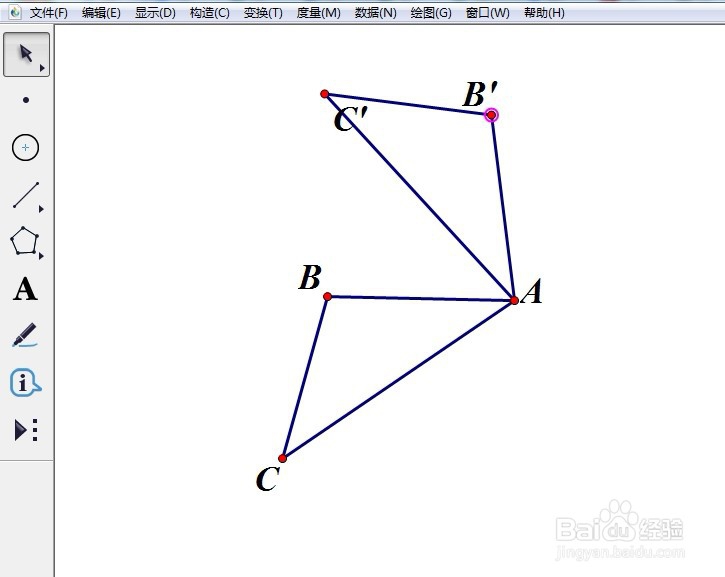几何画板如何通过拖动鼠标控制三角形绕顶点旋转
1、打开几何画板软件,在工具栏中用多边形工具在作图区域绘制一个三角形ABC。
2、单击点A,线段AB,在菜单栏中执行“构造”——“以圆心和半径绘圆”。
3、在圆上取一点,命名为B',连结AB'。
4、一次选中点B、A、B'(注意顺序),在菜单栏中执行“变换”——“标记角度”。
5、双击点A,标记为旋转中心,选中线段AC、点C,在菜单栏中执行“变换”——“旋转”,已默认旋思凳框酣转标记角度,点击“旋转”即可,得到线段AC'。
6、连结B'C',隐藏辅助的圆,在作图区域拖动B'点即可控制三角形绕着点A旋转。
声明:本网站引用、摘录或转载内容仅供网站访问者交流或参考,不代表本站立场,如存在版权或非法内容,请联系站长删除,联系邮箱:site.kefu@qq.com。
阅读量:38
阅读量:76
阅读量:47
阅读量:42
阅读量:35